NodeVideo视频软件导出教程:如何轻松导出视频? - 详细指南
在数字化内容创作逐渐兴起的今天,视频编辑软件已经成为许多创作者日常工作的重要工具。NodeVideo凭借其强大的功能,成为了众多视频制作爱好者的首选,提供了丰富的编辑选项,如添加图层、调整视频属性、进行光流补帧等,都能轻松应对。完成编辑后,如何将你辛苦创作的视频导出成为了一个重要的环节。我们将为大家提供一个详细的NodeVideo导出视频教程,帮助你快速了解如何将视频导出到相册中,轻松分享你的作品。
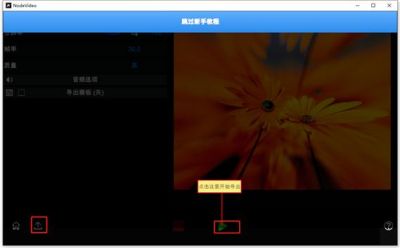
一、为什么选择NodeVideo?
NodeVideo不仅界面友好,而且它的专业功能使得视频编辑变得更加便捷。无论你是初学者还是专业人士,NodeVideo都能为你提供最佳的编辑体验。包括各种特效、音效、文本与图形层的添加等,整体操作流畅,从而提高创作的效率,最终实现专业的视频效果。
二、导出视频的步骤
在了解了NodeVideo的优势后,是时候进入视频导出的具体步骤了。请按照以下步骤进行操作:
1. 打开NodeVideo软件
确保你已经完成了视频的编辑工作,接着打开NodeVideo的应用程序。你将看到你的项目和素材。
2. 选择要保存的视频
在NodeVideo的主界面上,选择你想要保存到相册的视频。确保选择了正确的项目,以避免在导出过程中出现混淆。
3. 进入导出界面
点击界面左下角的“导出”图标,这将带你进入导出设置界面。在这里,你可以调整导出参数,例如分辨率、码率以及格式等。
4. 开始导出
在导出界面中,点击右侧的“三角形”图标,以开始视频导出。导出过程中请耐心等待,软件会将处理结果输出到你的设备中。根据视频的长度和你选择的导出设置,导出时间可能会有所不同。
5. 完成导出
当导出完成后,系统会自动提示你。你可以选择查看导出文件,或者直接返回主界面。
三、导出后视频的存储和分享
导出的文件通常会被保存在你的相册中,你可以前往相册查看。根据不同的需求,你可以将视频分享到社交网络、发送给朋友或上传至各大视频平台,提高你作品的曝光率。
四、常见问题解答
1. NodeVideo支持哪些视频格式导出?
NodeVideo支持多种视频格式的导出,其中包括MP4和MOV。具体可以根据你的需求选择相应的格式。
2. 导出视频过程中卡顿如何解决?
如果在导出过程中出现卡顿,可以尝试关闭其他不必要的应用程序,释放系统资源。同时,确保你的设备存储空间足够,以避免导出中断。
3. 导出视频的质量如何保证?
在导出设置界面,可以根据需求调整视频的分辨率和码率。较高的分辨率与码率将带来更高的视频质量,但也会占用更多的存储空间。
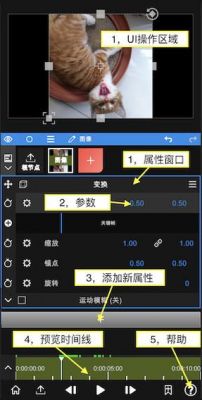
五、
NodeVideo以其出色的编辑功能和简单的导出流程,帮助用户轻松实现视频创作的愿望。希望本教程能够帮助你顺利导出自己的视频,无论是分享给朋友,还是发布于社交平台,都可以自信满满。若有任何问题或想了解更多相关资讯,请关注我们,我们将持续为您提供最新的教程和干货。现在就开始你的创作之旅吧!
-

- 热门高品质单机射击手游推荐()
- 游戏攻略|浏览0
- 发布时间:2024-05-28
-

- 光夜之恋梦觉时卡池深度解析:齐司礼长梦未歇的灵犀特征详解
- 游戏攻略|浏览0
- 发布时间:2024-09-12
-

- 冒险岛2中高级刺客的上装属性如何选择?
- 游戏攻略|浏览0
- 发布时间:2024-09-14
-

- 元气骑士刺客完美攻略:技能搭配与实战要点
- 游戏攻略|浏览0
- 发布时间:2024-11-01
-

- 19992.5唐人街影话更新详解:新增角色、心相和活动
- 游戏攻略|浏览0
- 发布时间:2025-01-18
-

- 密室逃脱7环游世界第7章医院怎么过-第七章医院通关攻略
- 游戏攻略|浏览0
- 发布时间:2024-05-19
-

- 原神4.6版饲主职业成就获取指南
- 游戏攻略|浏览0
- 发布时间:2024-08-23
-

- 如何烹饪精力蚂蚱
- 游戏攻略|浏览0
- 发布时间:2024-05-20
-

- DNF手游无轩之幻魄属性详解及史诗棍棒特点
- 游戏攻略|浏览0
- 发布时间:2024-12-04
-

- 2024年蛋仔派对最新礼包兑换码大全,有效蛋仔派对礼包兑换码汇总
- 游戏攻略|浏览0
- 发布时间:2024-09-02
-

- 妄想山海北华念武器选择指南:最强武器推荐与测试结果
- 游戏攻略|浏览0
- 发布时间:2025-03-10
-

- 王者荣耀新版老夫子玩法攻略:技能搭配与团战技巧解析
- 游戏攻略|浏览0
- 发布时间:2025-03-10
-

- 王者荣耀大乔铭文搭配攻略:提升输出与生存能力的最佳选择
- 游戏攻略|浏览0
- 发布时间:2025-03-10
-

- 山兔角色解析:移动施法与团队护盾的完美结合
- 游戏攻略|浏览0
- 发布时间:2025-03-10
-

- DNF“翠绿之森称号”解析:环保意识与游戏乐趣的完美结合
- 游戏攻略|浏览0
- 发布时间:2025-03-10
-

- 鬼谷八荒炼妖壶收妖攻略:战斗与濒死收妖技巧揭秘
- 游戏攻略|浏览0
- 发布时间:2025-03-09
-

- 奥拉星手游装备秘境玩法详解:如何进入及攻略指南
- 游戏攻略|浏览0
- 发布时间:2025-03-08
-

- 剑与远征启程:伊露西卡最佳阵容搭配推荐
- 游戏攻略|浏览0
- 发布时间:2025-03-08
-

- 新月同行不知春技能详解:攻击力提升与护盾机制分析
- 游戏攻略|浏览0
- 发布时间:2025-03-08
-

- 逆水寒手游深谷遗碑奇遇攻略:触发、任务与奖励解析
- 游戏攻略|浏览0
- 发布时间:2025-03-08